爱剪辑如何添加向上移入淡入淡出和拖尾字幕特效
1、首先打开爱剪辑,在弹出的“新建”提示框内点击“取消”,在“选择默认影片设置”提示框内点击“确定”。
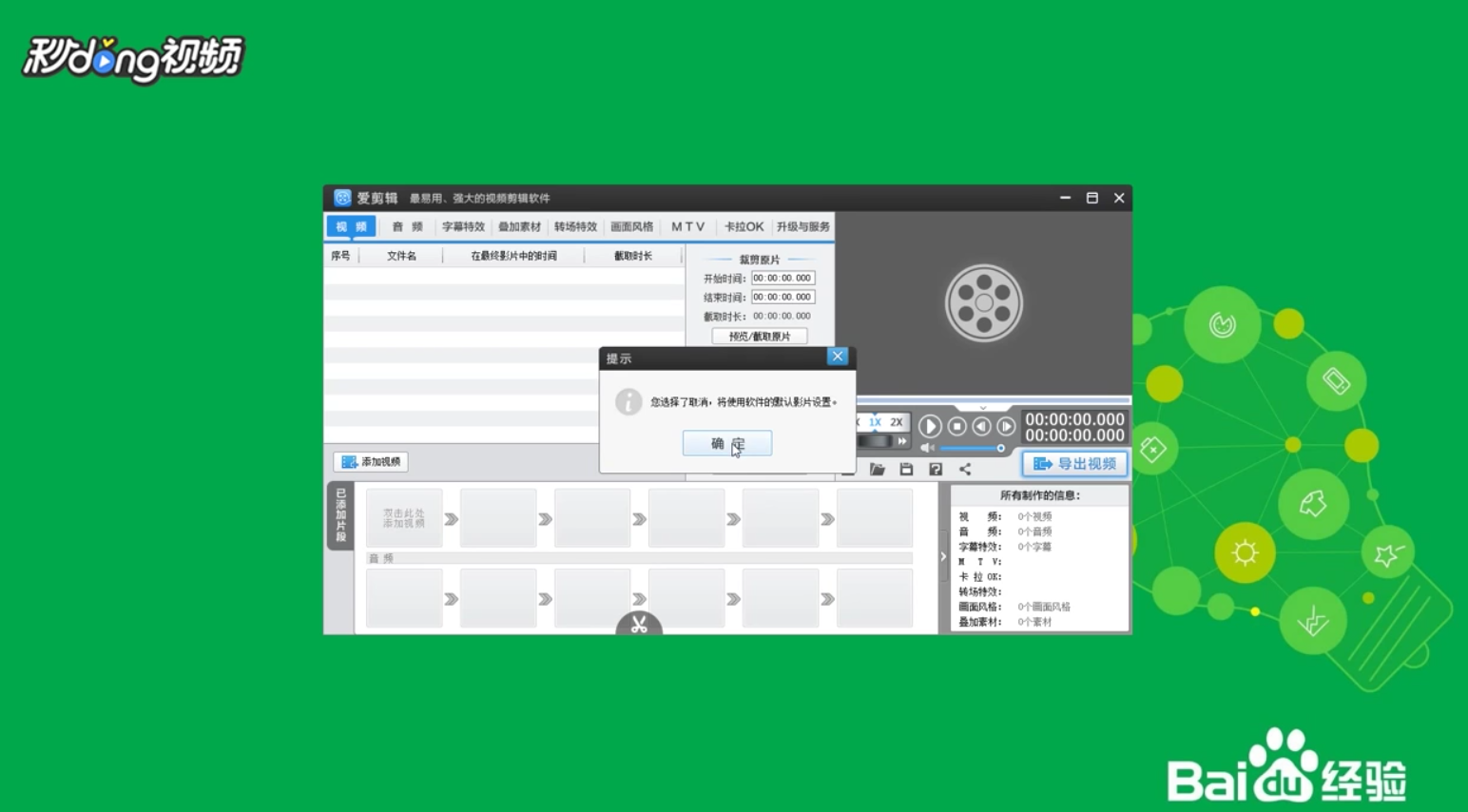
2、然后单击“添加视频”按钮,选中要添加的视频,点击“打开”。
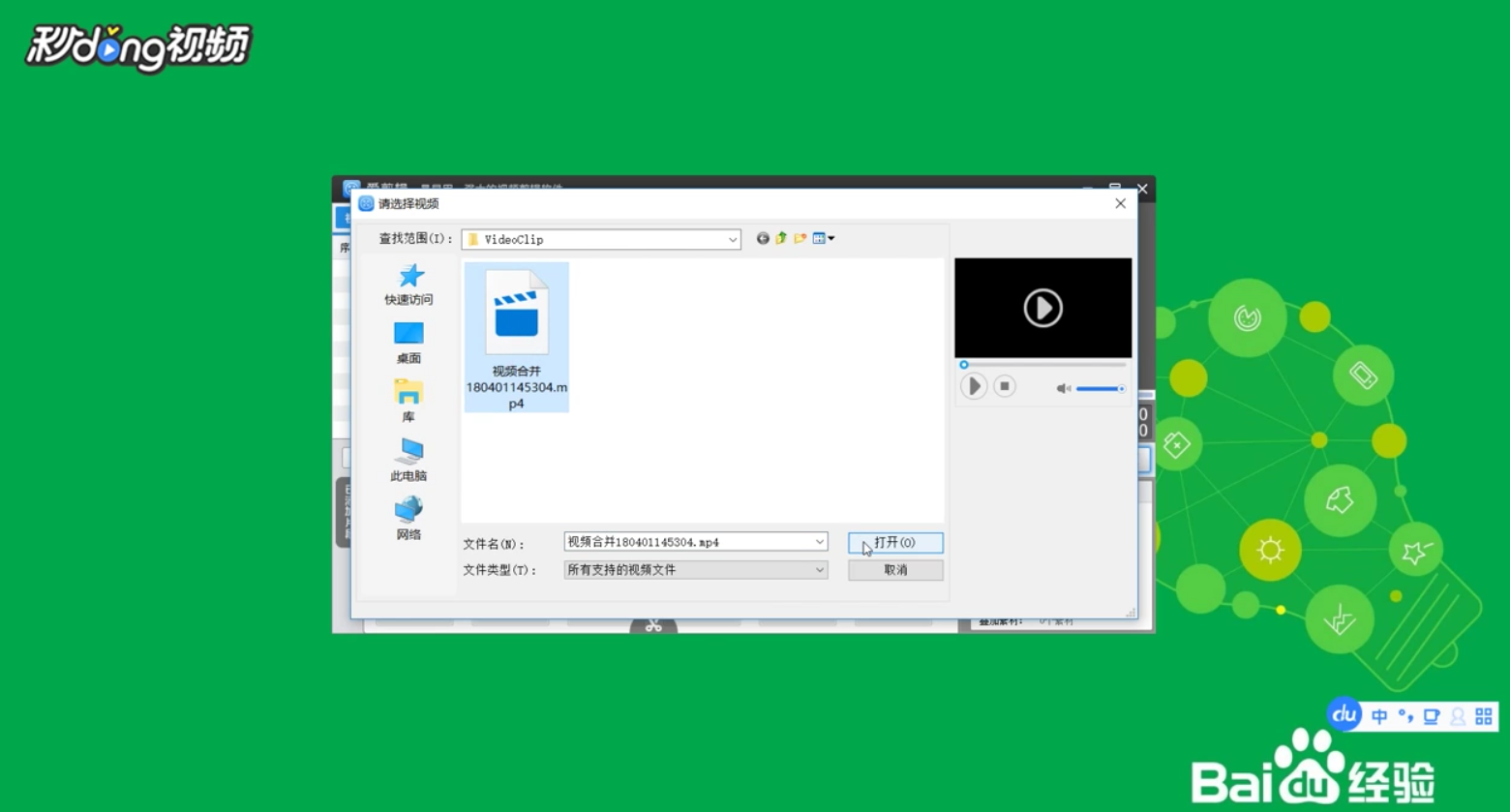
3、在弹出的“预览/截取”界面中设置开始时间和结束时间,左键单击“确定”视频添加完成。

4、点击“字幕特效”按钮,左键单击左侧“出现特效”,找到“常用滚动类”。

5、双击预览窗口添加字幕,这里输入“百度经验”。
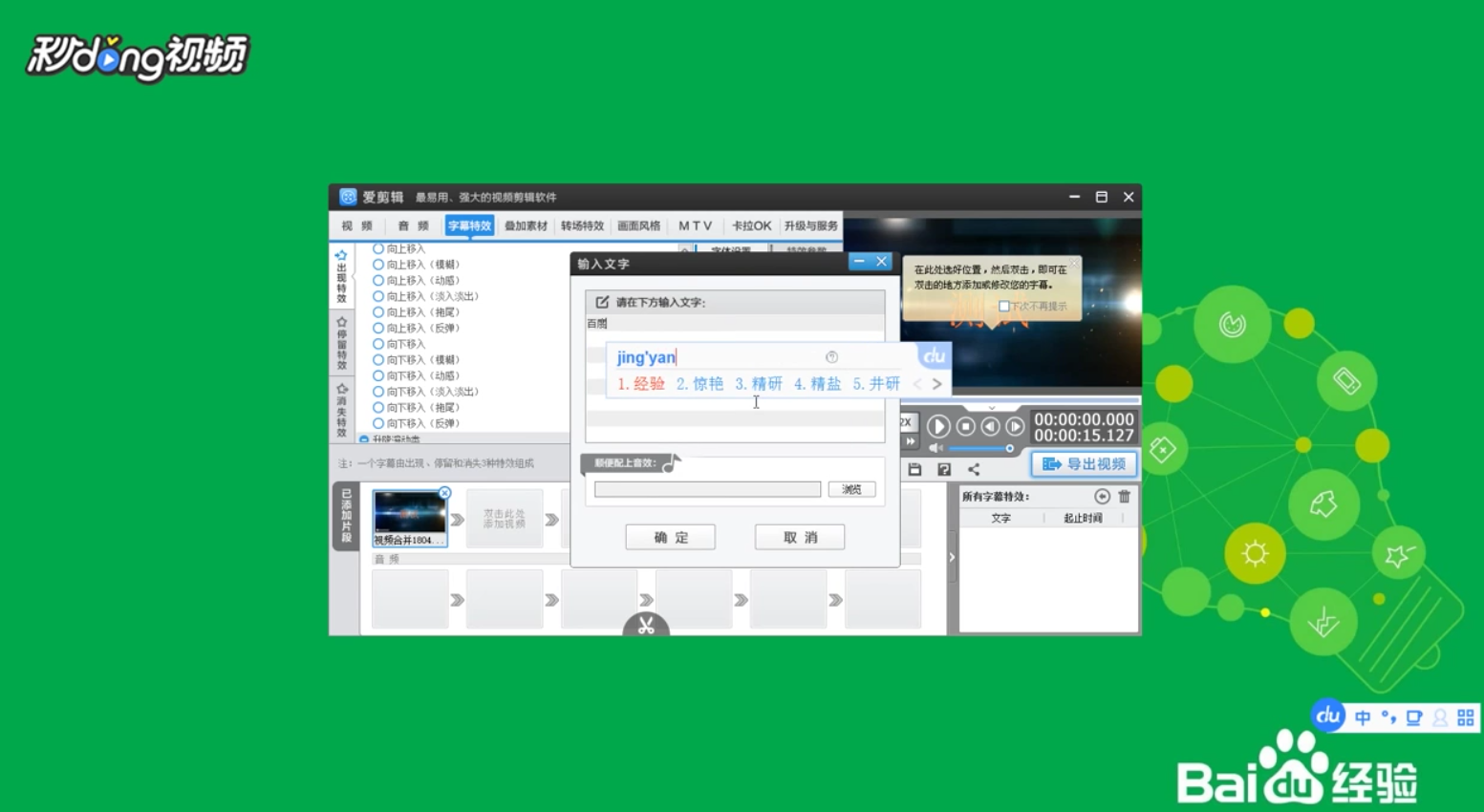
6、双击选择“常用滚动类”列表下的“向上移入(淡入淡出)”按钮。

7、再次双击预览窗口添加字幕,点击勾选“向上移入(拖尾)”按钮即可。
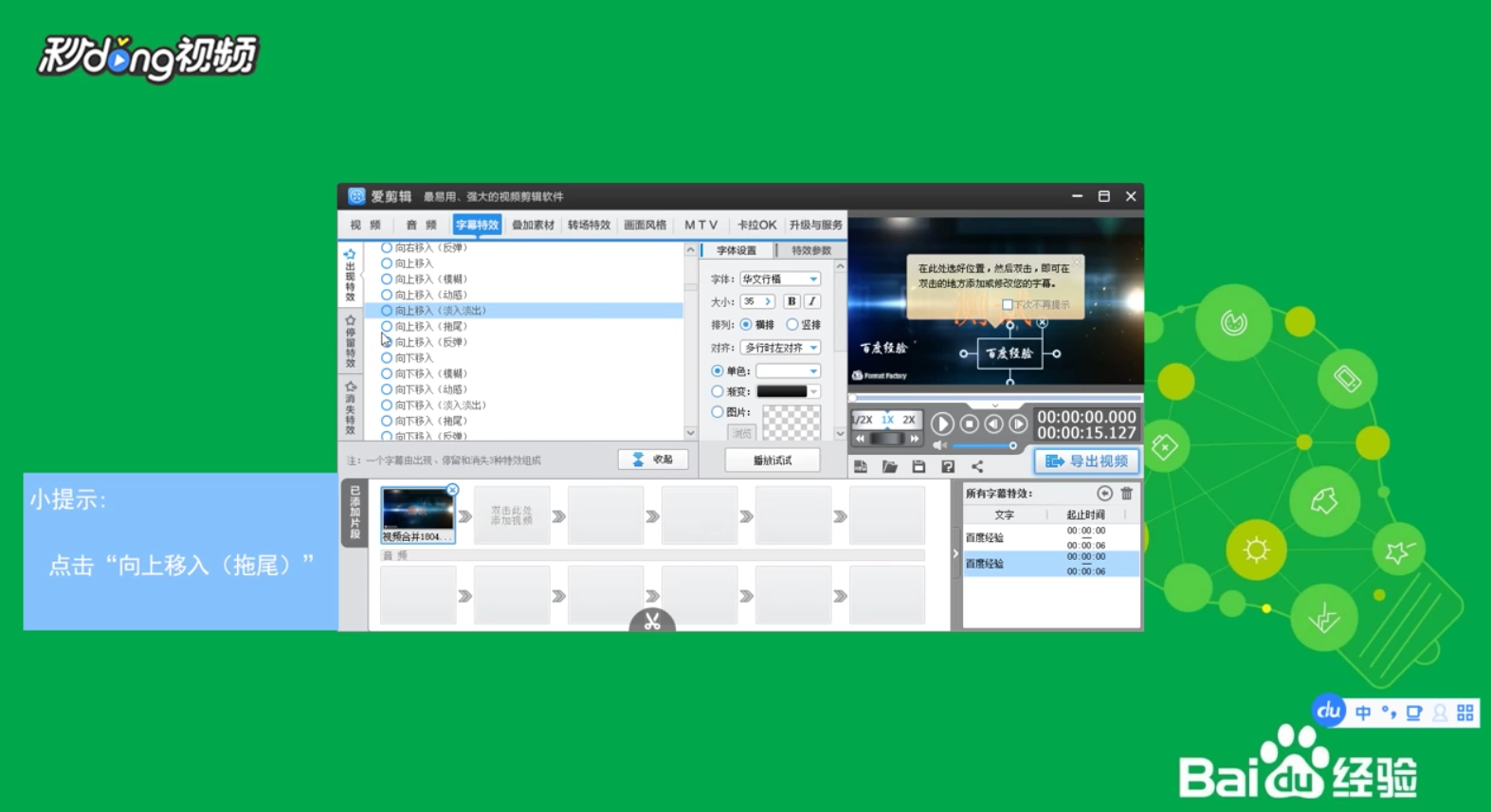
声明:本网站引用、摘录或转载内容仅供网站访问者交流或参考,不代表本站立场,如存在版权或非法内容,请联系站长删除,联系邮箱:site.kefu@qq.com。
阅读量:182
阅读量:24
阅读量:130
阅读量:89
阅读量:164